컴퓨터를 사용할 때, 예를 들어 대용량 게임을 다운로드하려면 다운로드를 완료하는 데 몇 시간이 걸립니다. 밤에 다운로드하려면 다운로드가 완료될 때 컴퓨터를 켜야 합니다. 저탄소는 아닙니다. 이때 여러분은 몇 시간 후에 컴퓨터가 자동으로 꺼지도록 설정하는 것을 생각해 보아야 합니다. 잠자는 동안 다운로드할 수 있을 뿐만 아니라 전력도 최대한 절약할 수 있습니다. 다음으로 편집자는 컴퓨터가 자동으로 종료되도록 설정하는 방법을 소개합니다.
1. 자동 종료를 설정하려면 실제로 시스템 자체 기능, 즉 실행 상자에 종료 명령을 입력해야만 설정할 수 있습니다. 시작 메뉴를 열고 실행을 클릭합니다. 실행되고 있지 않으면 키보드 단축키를 눌러 열고 win+r을 눌러 엽니다.
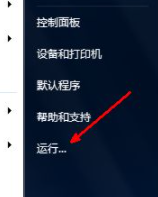
2 예를 들어, 3시간 후에 컴퓨터를 종료하려면 시작 메뉴를 열고 실행 상자를 열고 실행 상자에 shutdown -s -t 10800을 입력합니다. 그런 다음 확인하세요. 여기서 10800은 시스템 메모리 종료 시간이 초 단위로 계산되기 때문에 3시간의 초 수입니다.
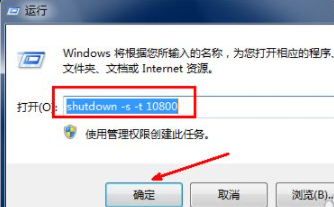
3. 확인을 클릭하면 짧은 검은색 명령 상자가 나타났다가 사라지고 바탕화면 트레이에 종료 메시지가 표시됩니다. 몇 분 정도 걸릴까요? 종료하세요. 그러면 이 프롬프트 상자가 사라집니다.
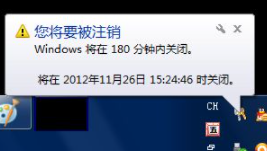
4. 중간에 후회하거나, 종료할 시간이 거의 다 됐는데, 아직 중요한 작업이 남았다면, 실행을 다시 열고 실행 중에 종료를 입력하세요. - 그러한 명령을 입력하고 확인을 클릭합니다.
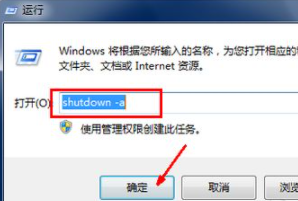
5. 이때에도 검은색 명령 상자가 나타나고 트레이에 메시지가 표시됩니다. 즉, 계획된 작업이 취소되었습니다. 즉, 때가 되면 더 이상 자동으로 종료되지 않습니다. 종료 시, 즉 수십초 후에 종료된다는 메시지가 뜨면 한번 취소하면 작동하지 않을 수 있기 때문에 취소를 다시 입력해야 합니다. 이게 버그인지 뭔지는 모르겠습니다.
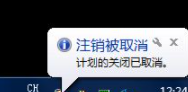
6. 특정 시간에 컴퓨터를 종료하려면 실행 상자를 열 수도 있습니다. 예를 들어 오후 2시 26분에 컴퓨터를 종료하려면 다음 시간에 입력하세요. 실행 상자에서 14:26. -s와 같은 명령의 경우 확인을 클릭하면 프롬프트도 표시됩니다. 종료되기까지 시간이 얼마나 소요되는지 표시되며, 취소 방법은 위와 동일합니다.
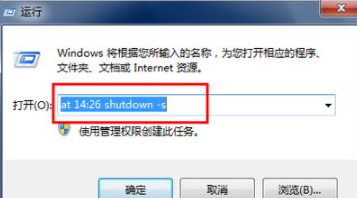
7. 시스템 명령을 통해 종료를 설정하는 것은 물론 매우 간단하지만 일반적으로 사용되는 몇 가지 명령을 외워야 합니다. 이러한 명령은 복잡하지는 않지만 매일 입력하기가 번거롭습니다. , 소프트웨어를 사용하여 자동 종료 작업을 완료할 수 있습니다. 컴퓨터를 자동으로 종료하는 소프트웨어를 다운로드하십시오. 그림이 보여주는 것처럼. 위의 시간이 표시된 원을 클릭하세요.
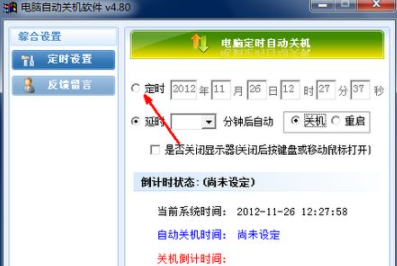
8. 뒷면의 시간 설정 상자에 종료하려는 시간을 그림과 같이 입력합니다. 종료 시간을 설정한 후 아래 종료 확인 버튼을 클릭하면 종료 계획이 설정됩니다. 설정되면 시스템이 지정된 시간에 종료됩니다.
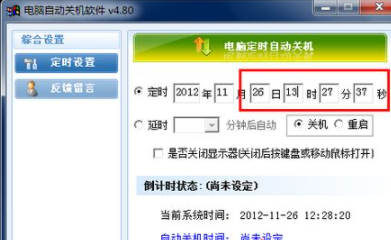
9. 종료 시작까지 남은 시간을 포함하여 시스템 종료에 대한 자세한 정보가 카운트다운 상태로 표시됩니다. 지금 종료하고 싶지 않은 경우 종료 계획을 취소하려면 아래 종료 취소 버튼을 클릭하세요.
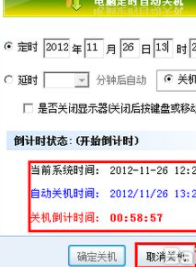
위는 컴퓨터가 자동으로 종료되도록 설정하는 방법에 대해 편집자가 정리한 구체적인 내용입니다. 도움이 되길 바랍니다.
위 내용은 컴퓨터가 자동으로 종료되도록 설정하는 방법의 상세 내용입니다. 자세한 내용은 PHP 중국어 웹사이트의 기타 관련 기사를 참조하세요!